Een Word-document openen als alleen-lezen

Door een Word-document als alleen-lezen te openen, voorkomt u dat onbedoelde wijzigingen in het document worden opgeslagen. In de modus Alleen-lezen kunt u geen wijzigingen aanbrengen in het document, waardoor u onbedoeld wijzigingen kunt opslaan. We laten u zien hoe u elk Word-document opent als alleen-lezen.
De lijst "Recent" wordt weergegeven in het backstage-scherm wanneer u Word voor het eerst opent. Klik op de koppeling "Open andere documenten" onderaan de lijst "Recent".
OPMERKING: Als u al een nieuw of bestaand document geopend hebt en u wilt een ander document openen als alleen-lezen, klik dan op het tabblad "Bestand" en klik vervolgens op "Open" in het backstage-scherm. Een snelle manier om toegang te krijgen tot het "Open" backstage-scherm is door op "Ctrl + O" te drukken.
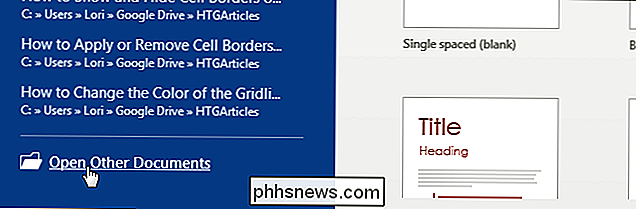
Klik in het "Open" -scherm op "Computer" om toegang te krijgen tot bestanden op uw computer of klik op "OneDrive" om een bestand te openen vanuit uw OneDrive-account als alleen-lezen.
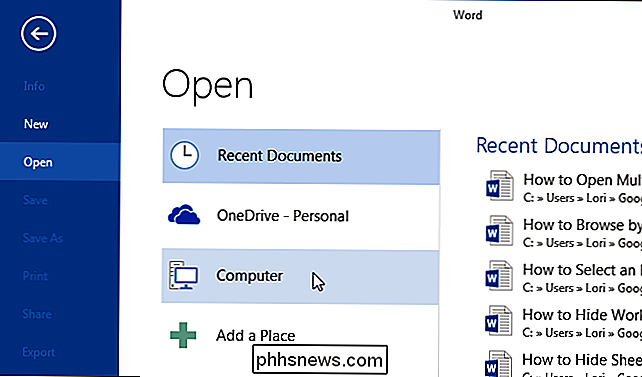
Klik onder de lijst "Recente mappen" rechts van het scherm "Openen" op de knop "Bladeren".
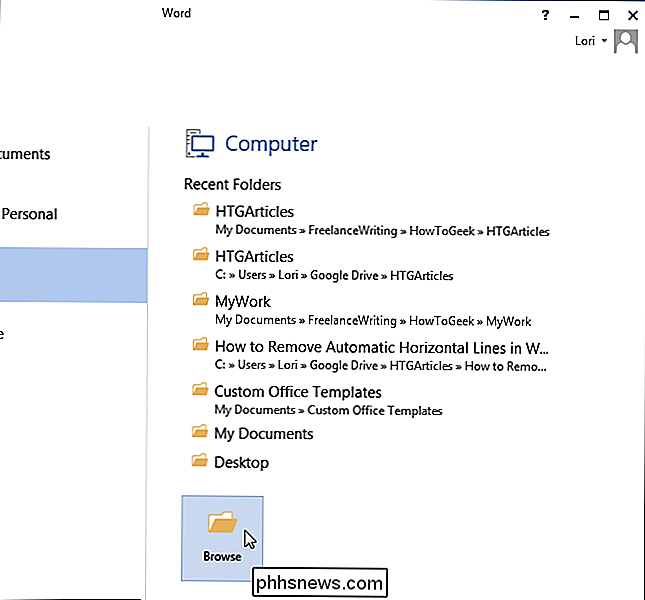
Navigeer naar de map met het bestand dat u wilt om te openen als alleen-lezen. Klik in plaats van op het hoofdgedeelte van de knop 'Openen' op de pijl-omlaag aan de rechterkant van de knop 'Openen'. Selecteer "Alleen-lezen" in het vervolgkeuzemenu.
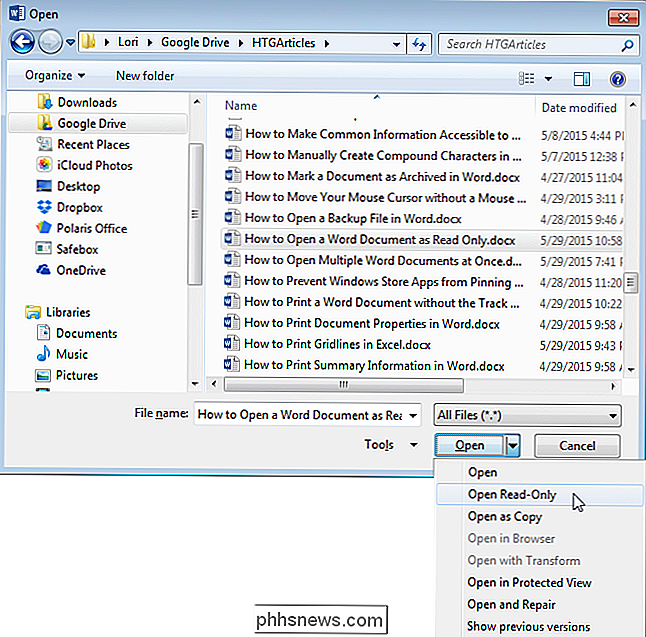
Uw document wordt als alleen-lezen geopend, zoals weergegeven in de afbeelding aan het begin van dit artikel. Alleen lezen is vergelijkbaar met de leesmodus in Word.

Standaardtoepassingen instellen op Android
Wanneer u meerdere applicaties heeft die hetzelfde doen, bijvoorbeeld browsers, zal Android u elke keer vragen welke u wilt gebruiken, op tot je er een hebt ingesteld als standaardinstelling met de actie "altijd". In de begintijd van de app-kiezer moest u de standaardinstellingen voor elke app wissen voordat u een nieuwe toepaste, maar de dingen zijn gewijzigd.

Hoe u ervoor kunt zorgen dat uw thuisrouter beschikt over de nieuwste beveiligingsupdates
Het up-to-date houden van uw thuisrouter is een cruciaal onderdeel van veilig blijven. Shellshock trof een aantal routers en we hebben ook gezien dat routers zijn gehackt en botnets zijn geworden. De beveiliging van de thuisrouter is notoir slecht. Zorg ervoor dat uw router ook beveiligingsupdates ontvangt.



